PhotoshopCS3入门教程_基础版
- 格式:ppt
- 大小:11.77 MB
- 文档页数:53
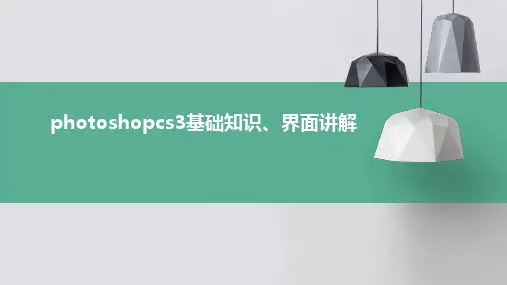
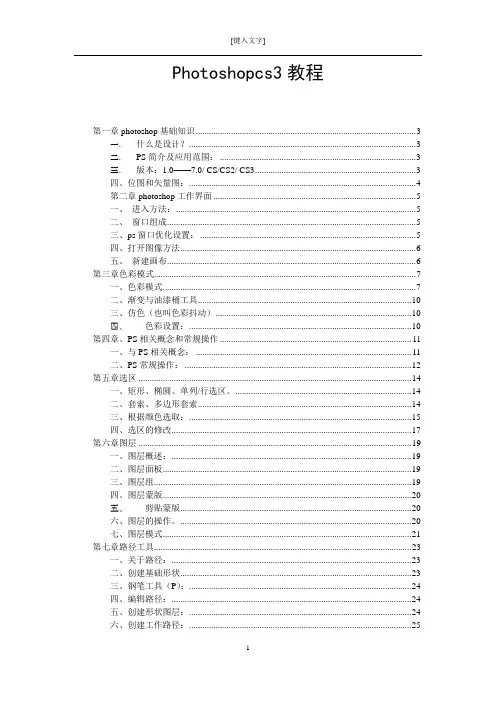
Photoshopcs3教程第一章photoshop基础知识 (3)一. 什么是设计? (3)二. PS简介及应用范围: (3)三. 版本:1.0——7.0/ CS/CS2/ CS3 (3)四、位图和矢量图: (4)第二章photoshop工作界面 (5)一、进入方法: (5)二、窗口组成 (5)三、ps窗口优化设置: (5)四、打开图像方法 (6)五、新建画布 (6)第三章色彩模式 (7)一、色彩模式 (7)二、渐变与油漆桶工具 (10)三、仿色(也叫色彩抖动) (10)四、色彩设置: (10)第四章、PS相关概念和常规操作 (11)一、与PS相关概念: (11)二、PS常规操作: (12)第五章选区 (14)一、矩形、椭圆、单列/行选区。
(14)二、套索、多边形套索 (14)三、根据颜色选取: (15)四、选区的修改 (17)第六章图层 (19)一、图层概述: (19)二、图层面板 (19)三、图层组 (19)四、图层蒙版 (20)五、剪贴蒙版 (20)六、图层的操作。
(20)七、图层模式 (21)第七章路径工具 (23)一、关于路径: (23)二、创建基础形状 (23)三、钢笔工具(P): (24)四、编辑路径: (24)五、创建形状图层: (24)六、创建工作路径: (25)七、路径与选区的相互转换: (25)八、文字工具: (25)第八章工具的使用 (26)一、画笔工具 (26)二、历史记录画笔工具 (26)三、修复画笔工具 (27)四、仿制图章工具组 (27)五、橡皮擦工具 (28)六、模糊、锐化、涂抹工具 (28)七、加深减淡和海绵工具 (28)第九章通道知识 (28)第十章颜色调整 (30)第十一章滤镜的使用 (38)第一章photoshop基础知识一.什么是设计?设计是一种设想和构思,把这种设想和构想通过一定的手段使之视觉化的形象创作过程。
二.P S简介及应用范围:photoshop是由美国Adobe公司开发的专门处理位图的图形图像软件,它具有强大的编辑绘制图像、制作图像特效及文字特效的功能。
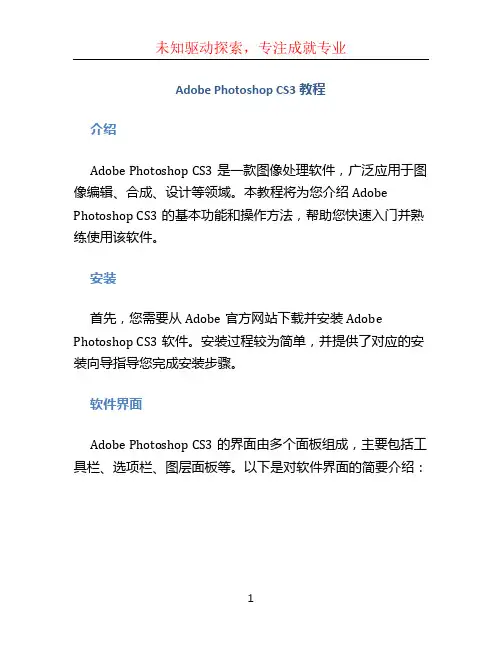
Adobe Photoshop CS3教程介绍Adobe Photoshop CS3是一款图像处理软件,广泛应用于图像编辑、合成、设计等领域。
本教程将为您介绍Adobe Photoshop CS3的基本功能和操作方法,帮助您快速入门并熟练使用该软件。
安装首先,您需要从Adobe官方网站下载并安装Adobe Photoshop CS3软件。
安装过程较为简单,并提供了对应的安装向导指导您完成安装步骤。
软件界面Adobe Photoshop CS3的界面由多个面板组成,主要包括工具栏、选项栏、图层面板等。
以下是对软件界面的简要介绍:工具栏工具栏位于软件界面的左侧,默认显示主要的图像处理工具,如矩形选框工具、画笔工具、渐变工具等。
您可以通过点击工具栏上的图标选择相应的工具进行操作。
选项栏选项栏位于工具栏的下方,显示当前所选工具的相关选项和设置。
当您选择不同的工具时,选项栏会自动更新并显示相应的选项。
图层面板图层面板位于软件界面的右侧,默认显示当前文档的图层信息。
您可以通过图层面板对图层进行编辑、排序、组合等操作。
基本操作打开和保存图像要打开一张图像,您可以点击菜单栏中的“文件”选项,然后选择“打开”,并在文件浏览器中选择要打开的图像文件。
同样地,要保存已编辑的图像,您可以点击菜单栏中的“文件”选项,然后选择“保存”或“另存为”。
图像调整Adobe Photoshop CS3提供了多种图像调整的功能,可以帮助您对图像进行颜色校正、亮度对比度调整等操作。
您可以通过菜单栏中的“图像”选项来进行这些调整,也可以使用快捷键。
图层操作图层是Adobe Photoshop CS3中非常重要的概念,您可以将不同的元素、效果放置在不同的图层上进行编辑。
通过图层面板,您可以添加、删除、重命名图层,还可以对图层进行可见性、透明度、混合模式等设置。
选择和变换Adobe Photoshop CS3提供了多种选择和变换工具,如矩形选框工具、椭圆选框工具、变换工具等。

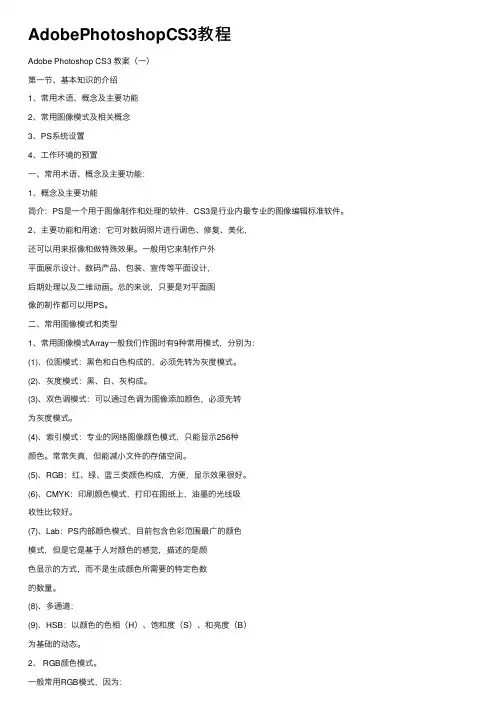
AdobePhotoshopCS3教程Adobe Photoshop CS3 教案(⼀)第⼀节、基本知识的介绍1、常⽤术语、概念及主要功能2、常⽤图像模式及相关概念3、PS系统设置4、⼯作环境的预置⼀、常⽤术语、概念及主要功能:1、概念及主要功能简介:PS是⼀个⽤于图像制作和处理的软件,CS3是⾏业内最专业的图像编辑标准软件。
2、主要功能和⽤途:它可对数码照⽚进⾏调⾊、修复、美化,还可以⽤来抠像和做特殊效果。
⼀般⽤它来制作户外平⾯展⽰设计、数码产品、包装、宣传等平⾯设计,后期处理以及⼆维动画。
总的来说,只要是对平⾯图像的制作都可以⽤PS。
⼆、常⽤图像模式和类型1、常⽤图像模式Array⼀般我们作图时有9种常⽤模式,分别为:(1)、位图模式:⿊⾊和⽩⾊构成的,必须先转为灰度模式。
(2)、灰度模式:⿊、⽩、灰构成。
(3)、双⾊调模式:可以通过⾊调为图像添加颜⾊,必须先转为灰度模式。
(4)、索引模式:专业的⽹络图像颜⾊模式,只能显⽰256种颜⾊。
常常失真,但能减⼩⽂件的存储空间。
(5)、RGB:红、绿、蓝三类颜⾊构成,⽅便,显⽰效果很好。
(6)、CMYK:印刷颜⾊模式,打印在图纸上,油墨的光线吸收性⽐较好。
(7)、Lab:PS内部颜⾊模式,⽬前包含⾊彩范围最⼴的颜⾊模式,但是它是基于⼈对颜⾊的感觉,描述的是颜⾊显⽰的⽅式,⽽不是⽣成颜⾊所需要的特定⾊数的数量。
(8)、多通道:(9)、HSB:以颜⾊的⾊相(H)、饱和度(S)、和亮度(B)为基础的动态。
2、 RGB颜⾊模式。
⼀般常⽤RGB模式,因为:第⼀、图像⽂件默认的颜⾊就是RGB,⼤多软件都采⽤这种模式。
第⼆、在PS中的⼤部分功能都能在RGB模式下操作。
第三、采⽤RGB模式时编辑相对其他模式编辑要清晰些,⽽且能快速和较为准确的输出颜⾊。
三、图像相关概念及类型图像分为位图和⽮量图形两种,像素和分辨率是图像的两个重要的概念。
1、位图位图也就是点阵图,栅格图像,是由⼀个个⽅格组成,⽽每个⽅格就是⼀个像素。
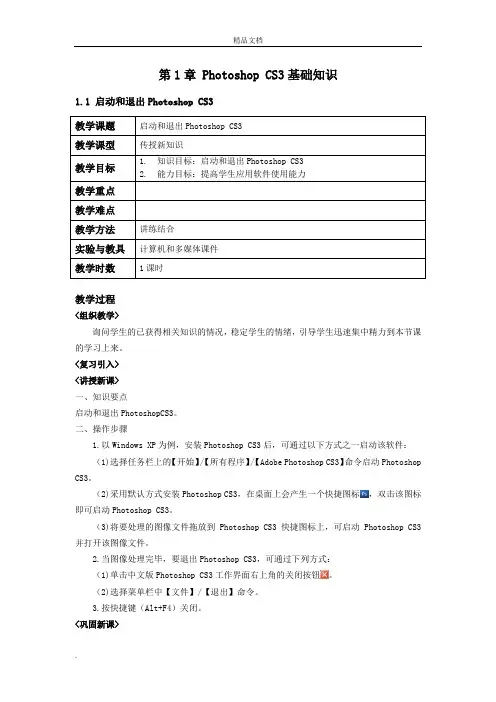
第1章 Photoshop CS3基础知识1.1 启动和退出Photoshop CS3教学课题启动和退出Photoshop CS3教学课型传授新知识教学目标1.知识目标:启动和退出Photoshop CS32.能力目标:提高学生应用软件使用能力教学重点教学难点教学方法讲练结合实验与教具计算机和多媒体课件教学时数1课时教学过程<组织教学>询问学生的已获得相关知识的情况,稳定学生的情绪,引导学生迅速集中精力到本节课的学习上来。
<复习引入><讲授新课>一、知识要点启动和退出PhotoshopCS3。
二、操作步骤1.以Windows XP为例,安装Photoshop CS3后,可通过以下方式之一启动该软件:(1)选择任务栏上的【开始】/【所有程序】/【Adobe Photoshop CS3】命令启动Photoshop CS3。
(2)采用默认方式安装Photoshop CS3,在桌面上会产生一个快捷图标,双击该图标即可启动Photoshop CS3。
(3)将要处理的图像文件拖放到Photoshop CS3快捷图标上,可启动Photoshop CS3并打开该图像文件。
2.当图像处理完毕,要退出Photoshop CS3,可通过下列方式:(1)单击中文版Photoshop CS3工作界面右上角的关闭按钮。
(2)选择菜单栏中【文件】/【退出】命令。
3.按快捷键(Alt+F4)关闭。
<巩固新课><课堂练习>[作业布置与设计]复习本课内容,完成课后练习相关内容。
[教学札记]学生由浅入深、由表及里的思维过程,使学生对理论的理解层层深入,思维也渐渐深入,对学习的认识就会逐渐深化。
1.2 Photoshop基本概念教学过程<组织教学>询问学生的已获得相关知识的情况,稳定学生的情绪,引导学生迅速集中精力到本节课的学习上来。
<复习引入><讲授新课>三、知识要点Photoshop CS3的基本概念四、知识解析1.矢量图矢量图不记录像素的数量,与分辨率无关。
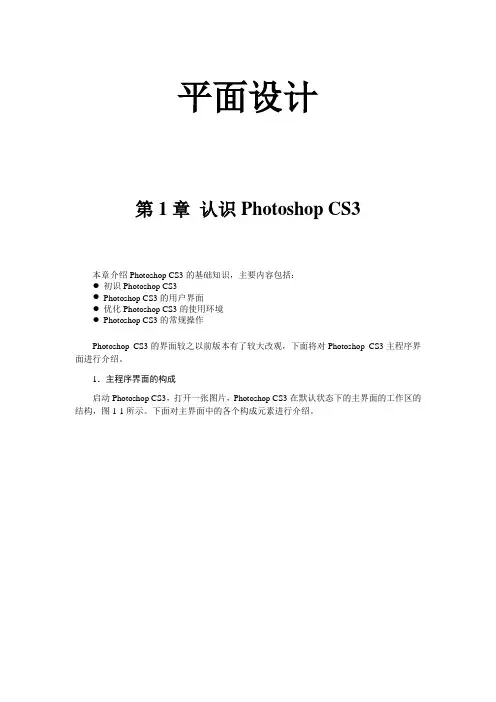
平面设计第1章认识Photoshop CS3 本章介绍Photoshop CS3的基础知识,主要内容包括:●初识Photoshop CS3●Photoshop CS3的用户界面●优化Photoshop CS3的使用环境●Photoshop CS3的常规操作Photoshop CS3的界面较之以前版本有了较大改观,下面将对Photoshop CS3主程序界面进行介绍。
1.主程序界面的构成启动Photoshop CS3,打开一张图片,Photoshop CS3在默认状态下的主界面的工作区的结构,图1-1所示。
下面对主界面中的各个构成元素进行介绍。
图1-1 Photoshop CS3的主程序界面2.文档窗口文档窗口是对图像进行编辑和处理的场所,每一个需要处理的图像文件,在使用Photoshop CS3打开后都会放置在一个文档窗口中。
文档窗口的结构,如图1-2所示。
图1-2 文档窗口的结构文档窗口的【图像缩放比例】文本框中输入数字,可改变图像的显示大。
当【图像缩放比例】的数值设置为100%时,文档窗口中显示图像的原始大小,其值小于100%时图像将缩小,大于100%时图像将被放大,如图1-3所示。
图1-3 放大图像单击状态栏的信息区右侧的按钮可打开一个下拉菜单,选择【显示】菜单项的下级菜单中菜单命令可设置显示的文档信息内容,如图1-4所示。
图1-4 【显示】菜单项及其下级菜单1.2.1 颜色设置选择【编辑】→【颜色设置】命令打开【颜色设置】对话框,如图1-5所示。
通过对对话框中的参数进行设置可以完成颜色管理和色彩设置的工作。
图1-5 【颜色设置】对话框1.2.2 预设管理器的使用使用【预设管理器】能够管理画笔、色板、渐变、样式等的预设库。
选择【编辑】→【预设管理器】命令能够打开【预设管理器】对话框,如图1-6所示。
图1-6 【预设管理器】对话框这里,在【预设类型】下拉列表框中有8个可以管理的项目选项可进行选择。


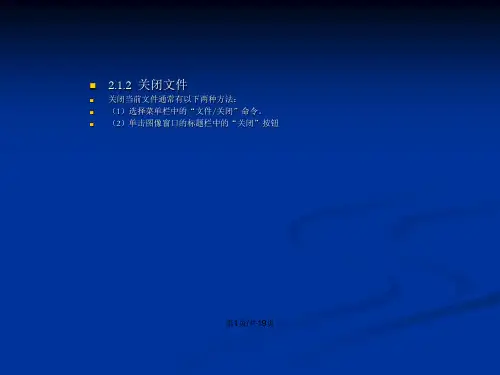
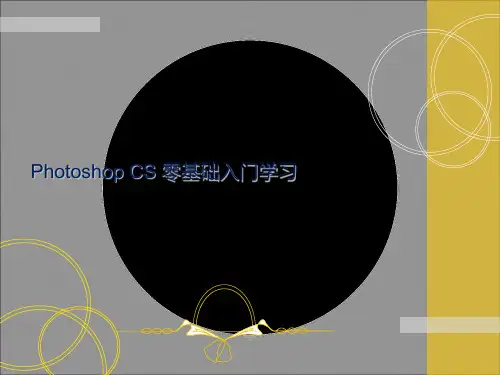
PS入门基础目录第一课小试牛刀 (2)1.1 山丘中的小鸭 (2)1.2 本课小结 (11)1.3 上机练习 (12)第二课将合成的图片做得更完美 (13)2.1 阳光投射的阴影 (13)2.2 地面反射的倒影 (17)2.3 本课小结 (19)2.4 上机练习 (20)常见图像格式简介 (20)第三课给图像添加文字 (22)3.1 九鲤飞瀑 (22)3.2 本课小结 (27)3.3 上机练习 (27)第一课 小试牛刀本课重点主要介绍Adobe photoshop CS3的外观界面、套索工具、移动工具、自由变换、色调调整等知识学习目的学习和掌握编辑、合成两幅或两幅以上图片的方法和技巧“photoshop ”的中文意思是“照片商店”,它的意思不是用来卖照片的,而是用来处理照片,处理照片包括:照片修复、照片改颜色、照片换背景、照片修剪、照片添加各种艺术效果等。
Photoshop 最常用到的特技就是合成技术,将多幅图合成一幅图。
使用合成技术或者换头技术,你可以和明星握手,或者拥有一张你自己飞上太空的画面。
而这个操作只需要几分钟!1.1 山丘中的小鸭接下来我们动手将一幅小鸭的画面(图1-1)与一幅山丘(图1-2)的画面,用Adobe Photoshop CS3中的磁性套索工具、移动工具和自由变换命令合并成一幅图像,如图1-3所示。
你不会用Photoshop 没有关系,没有见过Photoshop CS3也没有关系,只要按照书中的操作一步步来,就能顺利完成这个作品。
当这个作品完成时你不但掌握了Photoshop CS3中几个非常有用的命令,还将体会到图画的合成即有趣又不难。
有信心、有恒心才是事业成功的基础,Adobe Photoshop CS3中有很多功能等着你去用呢!(1)启动Adobe Photoshop CS3:安装好Adobe Photoshop CS3后,在windows 的[开图1-1 小鸭图图1-2 山丘图图1-3 合成后的图始]菜单的[程序]中就会建立一个Adobe Photoshop CS3的程序项,如图1-4所示。